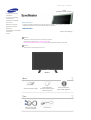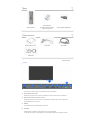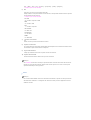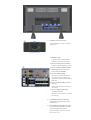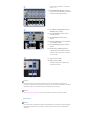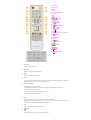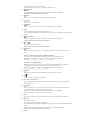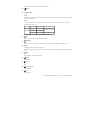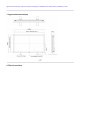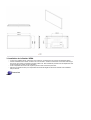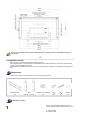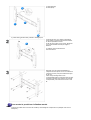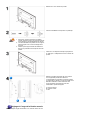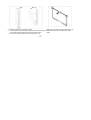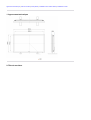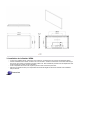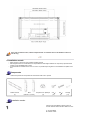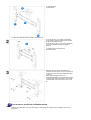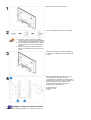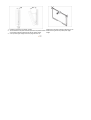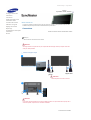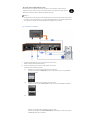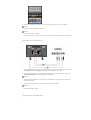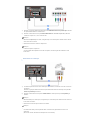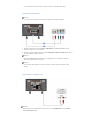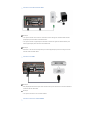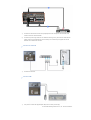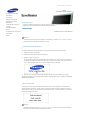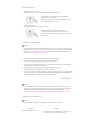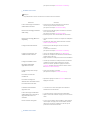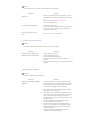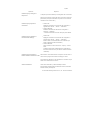Samsung SYNCMASTER 700TSN Le manuel du propriétaire
- Catégorie
- Téléviseurs à écran plasma
- Taper
- Le manuel du propriétaire

Installer les programmes Manuels PDF Inscription
Consignes de sécurité
Introduction
Connexions
Utilisation du logiciel
Réglage du moniteu
r
Dépannage
Caractéristiques
techniques
Information
Annexe
© 2007 Samsung Electronics Co., Ltd. Tous droits résérvés.
Modèle
SyncMaster 700TSn, 820TSn
Choix de la langue

Choix de la langue Page d'accueil
Modèle
SyncMaster 700TSn, 820TSn
La couleur et l'aspect du produit peuvent varier en fonction du modèle, et ses spécifications peuvent être
modifiées sans préavis pour des raisons d'amélioration des performance.
Introduction
Contenu de l’emballage
Remarque
• Vérifiez que les éléments suivants sont inclus dans le moniteur.
S'ils manquent quelques choses, contactez votre vendeurr.
Contactez votre revendeur le plus proche si vous souhaitez acheter des équipements optionnels.
Remarque
• Ne placez pas le produit directement sur le sol.
Moniteur
Manuel
Guide d'installation rapide
Carte de Garantie
(N'est pas disponible dans
toutes les agences)
Guide de l’utilisateur,
logiciels MDC, MagicInfo
Câble
Câble de signal VGA
(15 broches D-SUB)
Fil électrique
Consignes de sécurité
Introduction
Contenu de l’emballage
Votre moniteur
Agencement mécanique
Connexions
Utilisation du logiciel
Réglage du moniteur
Dépannage
Caractéristiques techniques
Information
Annexe

Autres
Télécommande
Piles (AAA X 2)
(N'est pas disponible dans
toutes les agences)
Jack adaptateur BNC/RCA
Vendu séparément
Kit de fixation au mur Câble DVI Câble BNC
Câble LAN
Votre moniteur
Façade
1) MENU
Il permet d’ouvrir l’OSD et d’activer un élément de menu en surbrillance.
2) Bouton Monter-Descendre
Déplace d’un poste du menu à un autre verticalement ou ajuste la valeur du menu sélectionné.
3) Bouton Gauche-Droite / Bouton Volume
Déplace d’un poste du menu à un autre horizontalement ou ajuste la valeur du menu sélectionné.
Ajuste également le volume du son.
4) ENTER
Pour sélectionner le menu d'affichage à l'écran OSD.
5) SOURCE
SOURCE llume l’indicateur du signal d’entrée en cours de présentation.
Le changement de source n'est possible que pour les appareils externes connectés au moniteur.

[PC]
→
[BNC]
→
[DVI]
→
[AV]
→
[S-Vidéo]
→
[Component]
→
[HDMI]
→
[MagicInfo]
>> Cliquez ici pour voir une animation.
6) PIP
Appuyez sur ce bouton pour contrôler la fenêtre PIP.
Puisque le BNC et le composant utilisent le même terminal, il est impossible de faire chevaucher plus d'un
PIP (incrustation d’image) à l'écran.
>> Cliquez ici pour voir une animation.
•
PC / DVI
A
V / S-Vidéo / Composant / HDMI
•
BNC
A
V / S-Vidéo / HDMI
•
DVI
A
V / S-Vidéo / Composant
•
AV / S-Vidéo
PC / BNC / DVI
•
Composante
PC / DVI Mode
•
HDMI
PC / BNC Mode
7)
Bouton marche/arrêt
Utiliser ce bouton pour allumer et éteindre le moniteur.
8) Capteur de luminosité
La fonction Capteur de luminosité du produit détecte automatiquement la luminosité environnante à l'aide
d'un détecteur et ajuste la luminosité en conséquence.
9) Voyant d'alimentationr
Indique que le Mode d'économie est en position normale ou Puissance.
10) Capteur télécommande
Orientez la télécommande en direction de ce point sur le Moniteur.
Remarque
•Voir PowerSaver decrit dans le manuel pour plus d'informations concernant les fonctions de l'économie d`
énergie. Pour la consérvation d'énergie, éteindre votre moniteur quand vo us ne vous en servez pas ou
quand vous absentez pour un long moment.
Arrière
Remarque
• Pour une information détaillée concernant le branchement des câbles, se reporter à la rubrique Connecter
des câbles dans "Installation". La configuration de l’arrière du moniteur peut varier légèrement suivant le
modèle du moniteur.

1) POWER IN (Port d'alimentation)
Cordon d'alimentation, connecte le moniteur et
la prise murale.
2) REMOTE OUT/IN
Vous pouvez utiliser une télécommande
câblée en la connectant à votre moniteur.
3) RS232C OUT/IN (port série RS232C) :
programme port MDC (Multi Device Control)
4) DVI / PC / HDMI IN [HDMI/PC/DVI/BNC
AUDIO IN] (Terminal de connexion
audio (entrée) PC/DVI/BNC)
5) DVI / PC / HDMI IN [HDMI]
Reliez la borne HDMI située à l'arrière de
votre moniteur à la borne HDMI de votre
périphérique de sortie numérique à l'aide d'un
câble HDMI.
6) DVI / PC / HDMI IN [RGB] (Connexion
vidéo PC)
Utilisation d'un 15 broches D-Sub mode PC
(PC analogue)
7) DVI / PC / HDMI IN [DVI(HDCP)]
(Connexion vidéo PC)
Utilisation d'un DVI-D vers DVI-D - mode DVI
(PC numérique)
8) COMPONENT AUDIO IN [L-AUDIO-R]
(Terminal de connexion audio (entrée)
Composantes)
9) BNC/COMPONENT OUT [R/P
R
, G/Y, B/P
B
,
H, V] (Connexion vidéo BNC / Connexion
finale des composantes(sortie))
BNC (PC analogique) Connexion : connecte
les ports R, G, B, H, V

Connexion des Composantes : connecte les
ports P
R, Y, PB
10) BNC/COMPONENT IN [R/P
R
, G/Y, B/P
B
,
H, V] (Connexion vidéo BNC / Connexion
finale des composantes(entrée))
11) AV AUDIO IN [L-AUDIO-R](Connexion
MONITOR audio (entrée))
12) AV OUT [VIDEO](Connexion vidéo ):
mode AV (sortie)
13) AV IN [VIDEO](Connexion vidéo )
(entrée)
14) AV OUT [S-VIDEO](Connexion S-Vidéo ):
mode S-Vidéo (sortie)
15) AV IN [S-VIDEO](Connexion S-Vidéo )
(entrée)
16) AUDIO OUT [L-AUDIO-R] (terminal
connexion audio du moniteur (sortie))
AUDIO OUT est le terminal pour la sortie son
PC, DVI ou BNC.
17) LAN (Connexion LAN)
18) USB (Connexion USB)
Compatible clavier/souris, périphérique de
stockage de masse./td>
Remarque
• Le nombre de moniteurs pouvant être connectés à une sortie de boucle diffère en fonction de la
configuration, notamment du câble, de la source du signal, etc. Pour éviter toute dégradation du câble ou
de la source du signal, il est conseillé de ne pas connecter plus de 10 moniteurs.
Remarque
•Voir Connexion de Votre Ordinateur pour plus d'informations concernant la connexion du câble.
Télécommande
Remarque
• LLes performances de la télécommande peuvent être affectées par une télévision ou d'autres appareils
électroniques fonctionnant près du moniteur. Les disfonctionnements sont dus aux interférences de
fréquences.

1. ON / OFF
2. MagicInfo
3. MDC
4. LOCK
5. Touches MagicInfo
6.+100 -/--
7. VOL
8. MUTE
9. TTX/MIX
10. MENU
11. ENTER
12. P.MODE
13. AUTO
14. ENTER/PRE-CH
15 . CH/P
16. SOURCE
17. INFO
18. EXIT
19. Haut - Bas et Gauche-Droite
20. S.MODE
21. STILL
22. FM RADIO
23. P.SIZE
24. SRS
25. DUAL/MTS
26. PIP
27. SOURCE
28. SWAP
29. SIZE
30. RE
W
31. STOP
32. PLAY/PAUSE
33. FF
1) ON / OFF
Il allume et éteint le moniteur.
2) MagicInfo
Bouton de lancement rapide MagicInfo.
3) MDC
Bouton de lancement rapide MDC.
4) LOCK
Ce bouton active ou désactive toutes les touches de fonction de la télécommande et du moniteur, à
l'exception des touches de mise sous tension et LOCK.
5) Touches MagicInfo
Utilisez ces boutons pour Magic Net.
• Alphabétiques/numériques : Utilisez ces boutons pour saisir l'adresse d'un site Web.
• DEL : Equivalent de Retour arrière.
• SYMBOL : A utiliser pour la saisie de signes. (.O_-)
• ENTER : A utiliser pour toute saisie.
6) +100 -/--
Appuyez sur ce bouton pour sélectionner les chaînes au delà de 100.
Par exemple, pour sélectionner la chaîne 121, appuyez sur “+100”, puis appuyez sur “2”, puis sur “1”.
- Cette fonction n'est pas disponible sur ce moniteur.
7) VOL
Il permet également de régler le volume audio.
8)
MUTE
Il suspend (mode muet) la sortie audio temporairement .
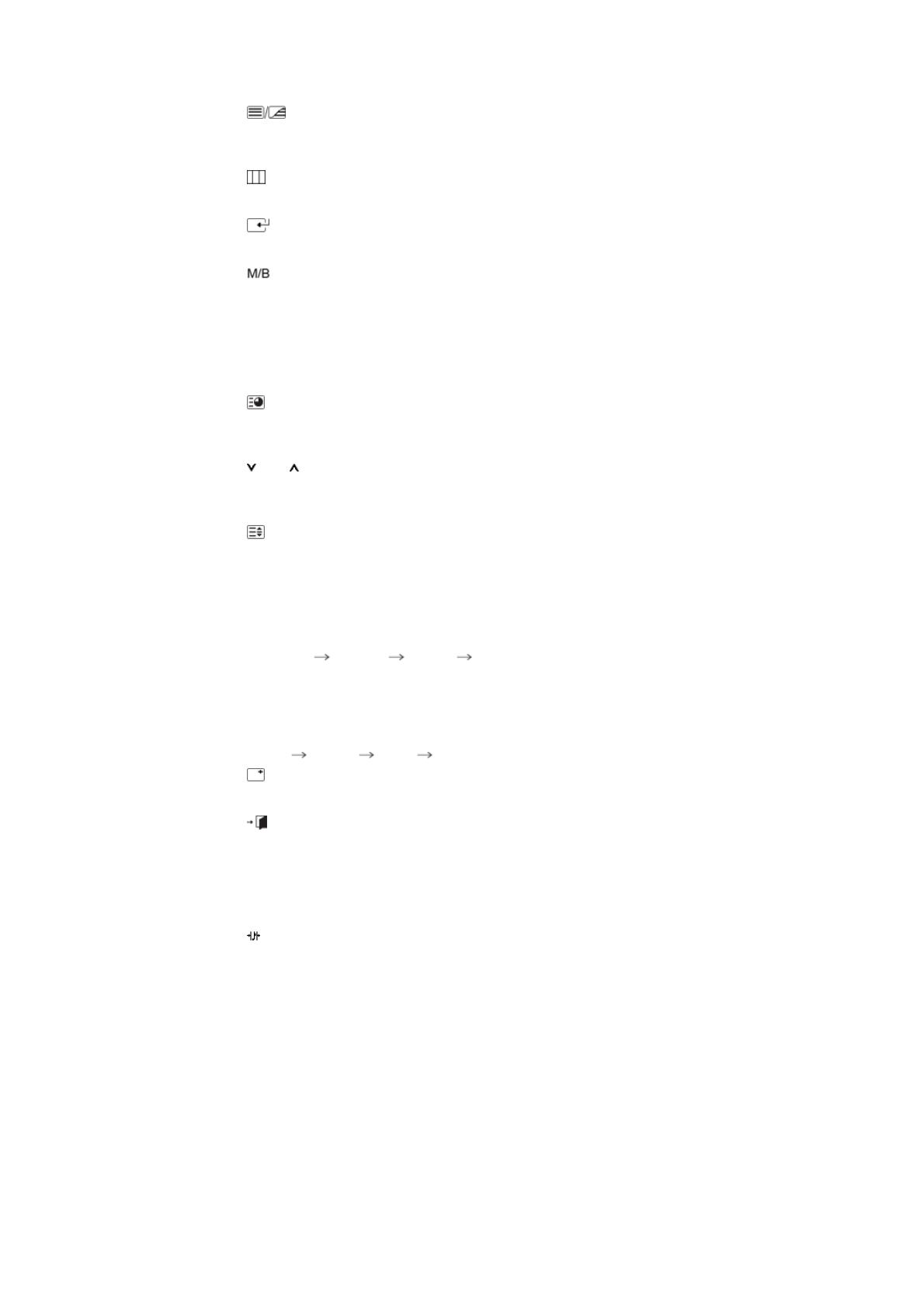
Displayed on the lower left corner of the screen.
The audio resumes if MUTE or - VOL + is pressed in the Mute mode.
9)
TTX/MIX
Les chaînes de télévision proposent des services d'informations écrites via le Télétexte.
[TTX / MIX sont principalement utilisés en Europe.
]
10)
MENU
Il permet d’ouvrir l’OSD et d’activer un élément de menu en surbrillance.
11)
ENTER
Active le menu mis en surbrillance.
12)
P.MODE
Bouton Canal précédent - Ce bouton sert à revenir à la première chaîne précédente.
13) AUTO
Il permet de régler l’affichage écran automatiquement. (PC)
Si vous modifiez la résolution à partir du panneau de configuration, la fonction Réglage Automatique sera
exécutée.
14)
ENTER/PRE-CH
Bouton Canal précédent - Ce bouton sert à revenir à la première chaîne précédente.
- Cette fonction n'est pas disponible sur ce moniteur.
15)
CH/P
En mode TV, sélectionne le canal TV.
- Cette fonction n'est pas disponible sur ce moniteur.
16)
SOURCE
Lorsque vous appuyez sur ce bouton, le mode actuel est affiché dans en bas de la partie centrale de
l'écran.
AV / Ext. / S-Video /Component Mode : P.MODE( Picture Mode )
Le moniteur a quatre paramétrages automatiques de l'image. Ils sont prédéfinis en usine.
Puis appuyez de nouveau sur ce bouton pour afficher les différents modes prédéfinis.
( Dynamique Standard Cinéma Personnalisé )
PC / DVI Mode : M/B ( MagicBright™ )
MagicBright™ est une nouvelle fonction du moniteur qui offre une qualité d'affichage en matière de
luminosité et de clarté deux fois supérieure à celle d'autres moniteurs existants.
Puis appuyez de nouveau sur ce bouton pour afficher les différents modes prédéfinis
( Loisirs Internet Texte Personnalisé )
17)
INFO
Les informations relatives à l'image actuelle s'affichent en haut à gauche de l'écran.
18)
EXIT
Il permet de quitter ou de fermer l’écran de menu.
19) Haut - Bas et Gauche-Droite
Permet de se déplacer horizontalement ou verticalement entre les éléments du menu et de régler les
valeurs sélectionnées.
20)
S.MODE
Lorsque vous appuyez sur ce bouton, le mode audio en cours est affiché en bas à gauche de l’écran.
Le moniteur comprend un amplificateur haute fidélité intégré.
Puis appuyez de nouveau sur ce bouton pour afficher les différents modes prédéfinis
( Standard
→
Musique
→
Cinéma
→
Parole
→
Personnalisé )
21) STILL
Appuyez une fois sur le bouton pour bloquer l'écran. Appuyez une nouvelle fois pour le débloquer.
22) FM RADIO
Allume/éteint la radio FM.
En mode PC/DVI, définit uniquement le SON pour la .
En mode Video SOURCE (SOURCE vidéo) général, bascule sur la fonction FM Radio (Radio FM) et éteint
l'écran.
Dans les zones où le signal est faible, il se peut que la radio FM subisse des interférences.
- Cette fonction n'est pas disponible sur ce moniteur.
23) P.SIZE

Appuyez sur ce bouton pour modifier la taille de l'écran.
24)
SRS
SRS
25)
DUAL/MTS
- Cette fonction n'est pas disponible sur ce moniteur.
DUAL-
Utilice el botón DUAL en el mando a distancia para seleccionar Estéreo o Mono cuando el monitor está en
el modo TV o Radio FM.
MTS-
Lorsque vous appuyez sur ce bouton, le mode audio en cours est affiché en bas à gauche de l’écran.
(Seulement sur l’Ecran TV).
Type audio Mode_MTS/S Par défaut
FM Stéréo
Mono Mono
Modification manuelle
Stéréo
Mono
↔
Stéréo
SAP
Mono
↔
SAP
Mono
26)
PIP
Appuyez sur ce bouton pour contrôler la fenêtre PIP
27)
SOURCE
Chaque fois que vous appuyez sur le bouton, la source du signal de la fenêtre ISI change. (PIP)
28) SWAP
Echange du contenu des images main et PIP.
L’image de la fenêtre PIP apparaît sur l’écran principal et celle de l’écran principal apparaît dans la fenêtre
PIP.
29)
SIZE
Pour changer la Taille de la fenêtre PIP.
30)
REW
Rembobinage
31)
STOP
Arrêt
32)
PLAY / PAUSE
Lecture / Pause
33)
FF
Avance rapide
© 1995~2008 Samsung Electronics Co., Ltd. Tous droits résérvés.

Agencement mécanique | Tête du moniteur | Haut-parleur | Installation de la fixation VESA | Installation murale
1. Agencement mécanique
2. Tête du moniteur

3. Installation de la fixation VESA
z
Lorsque vous installez VESA, vérifiez que vous le faites en conformité avec les normes internationales VESA.
z
Achat et installation d'une fixation conforme aux normes VESA : veuillez vous adresser au revendeur Samsung le
plus proche pour passer commande et prendre rendez-vous. Des installateurs professionnels se déplaceront alors
à votre domicile pour mettre en place la fixation.
z
Toute manipulation de l'écran LCD requiert la présence d'au moins deux personnes.
z
Samsung ne saurait être tenu pour responsable des éventuels dégâts ou blessures résultant d'une installation
faite par le client.
Dimensions

Pour poser la fixation au mur, utilisez uniquement des vis à métaux de 6 mm de diamètre et de 8 à 12
mm de long.
4. Installation murale
z
Faites appel à un technicien pour installer la fixation murale.
z
Samsung Electronics ne saurait être tenu responsable des dommages matériels ou corporels qui pourraient être
causés en cas d'installationpar le client.
z
Ce produit doit être installé sur des murs en ciment. Le produit risque de glisser s'il est installé sur du plâtre ou du
bois.
Composants
Utilisez uniquement les composants et accessoires livrés avec le produit.
`
Fixation murale
(1)
Bras
(Gauche: 1, Droit 1)
Suspension en plastique
(4)
Vis(
A
)
(11)
Vis(
B
)
(4)
Ancrage
(11)
Installation murale
Insérez la vis imperdable et vissez la dans le
sens de la flèche.Fixez ensuite la fixation au mur.
A. Vis imperdable
B. Fixation murale

C. Bras (Gauche)
D. Bras (Droit)
Il y a deux bras (gaucheet droit). Utilisez le brasapproprié.
Avant de percer le mur, vérifiez si la distance
entre lesdeux coches d'enclenchement situées
au dos du produitest correcte.
Si elle est trop longue ou trop courte, desserrez
les 4 visde la fixation murale pour régler la
distance.
A. Distance entre les deuxcoches
d'enclenchement
Reportez-vous au schéma d'installation et
marquez les trous àpercer sur le mur. Utilisez la
mèche de 5,0 mm pour percer destrous de plus
de 35 mm.
Fixez chaque ancrage dans le trou
correspondant.Faites correspondre les trous des
supports et des bras avec lestrous de l'ancrage
correspondant, puis insérez et serrez les 11vis
A
.
Pour monter le produit sur la fixation murale
La forme du produit varie en fonction du modèle. (L'assemblage de la suspension en plastique et la vis sont
identiques.)

Retirez les 4 vis à l'arrière du produit.
Insérez la vis
B
dans la suspension en plastique.
1. Après avoir monté le produit sur la fixation
murale, assurezvous qu'il est correctement fixé
aux suspensions en plastiquedroite et gauche.
2. Lors de l'installation du produit sur son support,
veillez à nepas vous coincer les doigts dans
les trous.
3. Vérifiez que le support mural est solidement
fixé au mur pouréviter tout risque de chute du
produit.
Fixez les 4 vis indiquées à l'étape 2 (suspension
en plas-tique + vis
B
) dans les trous à l'arrière du
produit.
Retirez la goupille de sécurité (
3
), puis insérez
les 4 supportsdu produit dans les trous
correspondants sur la fixation (
1
).Placez ensuite
le produit (
2
) en veillant à ce qu'il soit solide-ment
attaché à la fixation. Veillez à réinsérer et à
serrer lagoupille de sécurité (
3
) pour fixer
solidement le produit ausupport.
A. Ecran à plasma
B. Fixation murale
C. Mur
Réglage de l'ange de la fixation murale
Réglez l'angle de la fixation à -2° avant de la fixer au mur.

1. Installez le produit sur la fixation murale.
2. Tenez fermement la partie centrale supérieure du produit et tirez
celui-cidans la direction des flèches afin de régler l'angle.
3. Vous pouvez régler l'angle selon une plage de -2°à 15°.
Veillez à tenir la partie centrale supérieure et non
lecôté droit ou gauche du produit pour régler
l'angle.

Agencement mécanique | Tête du moniteur | Haut-parleur | Installation de la fixation VESA | Installation murale
1. Agencement mécanique
2. Tête du moniteur

3. Installation de la fixation VESA
z
Lorsque vous installez VESA, vérifiez que vous le faites en conformité avec les normes internationales VESA.
z
Achat et installation d'une fixation conforme aux normes VESA : veuillez vous adresser au revendeur Samsung le
plus proche pour passer commande et prendre rendez-vous. Des installateurs professionnels se déplaceront alors
à votre domicile pour mettre en place la fixation.
z
Toute manipulation de l'écran LCD requiert la présence d'au moins deux personnes.
z
Samsung ne saurait être tenu pour responsable des éventuels dégâts ou blessures résultant d'une installation
faite par le client.
Dimensions

Pour poser la fixation au mur, utilisez uniquement des vis à métaux de 6 mm de diamètre et de 8 à 12
mm de long.
4. Installation murale
z
Faites appel à un technicien pour installer la fixation murale.
z
Samsung Electronics ne saurait être tenu responsable des dommages matériels ou corporels qui pourraient être
causés en cas d'installationpar le client.
z
Ce produit doit être installé sur des murs en ciment. Le produit risque de glisser s'il est installé sur du plâtre ou du
bois.
Composants
Utilisez uniquement les composants et accessoires livrés avec le produit.
`
Fixation murale
(1)
Bras
(Gauche: 1, Droit 1)
Suspension en plastique
(4)
Vis(
A
)
(11)
Vis(
B
)
(4)
Ancrage
(11)
Installation murale
Insérez la vis imperdable et vissez la dans le
sens de la flèche.Fixez ensuite la fixation au mur.
A. Vis imperdable
B. Fixation murale

C. Bras (Gauche)
D. Bras (Droit)
Il y a deux bras (gaucheet droit). Utilisez le brasapproprié.
Avant de percer le mur, vérifiez si la distance
entre lesdeux coches d'enclenchement situées
au dos du produitest correcte.
Si elle est trop longue ou trop courte, desserrez
les 4 visde la fixation murale pour régler la
distance.
A. Distance entre les deuxcoches
d'enclenchement
Reportez-vous au schéma d'installation et
marquez les trous àpercer sur le mur. Utilisez la
mèche de 5,0 mm pour percer destrous de plus
de 35 mm.
Fixez chaque ancrage dans le trou
correspondant.Faites correspondre les trous des
supports et des bras avec lestrous de l'ancrage
correspondant, puis insérez et serrez les 11vis
A
.
Pour monter le produit sur la fixation murale
La forme du produit varie en fonction du modèle. (L'assemblage de la suspension en plastique et la vis sont
identiques.)

Retirez les 4 vis à l'arrière du produit.
Insérez la vis
B
dans la suspension en plastique.
1. Après avoir monté le produit sur la fixation
murale, assurezvous qu'il est correctement fixé
aux suspensions en plastiquedroite et gauche.
2. Lors de l'installation du produit sur son support,
veillez à nepas vous coincer les doigts dans
les trous.
3. Vérifiez que le support mural est solidement
fixé au mur pouréviter tout risque de chute du
produit.
Fixez les 4 vis indiquées à l'étape 2 (suspension
en plas-tique + vis
B
) dans les trous à l'arrière du
produit.
Retirez la goupille de sécurité (
3
), puis insérez
les 4 supportsdu produit dans les trous
correspondants sur la fixation (
1
).Placez ensuite
le produit (
2
) en veillant à ce qu'il soit solide-ment
attaché à la fixation. Veillez à réinsérer et à
serrer lagoupille de sécurité (
3
) pour fixer
solidement le produit ausupport.
A. Ecran à plasma
B. Fixation murale
C. Mur
Réglage de l'ange de la fixation murale
Réglez l'angle de la fixation à -2° avant de la fixer au mur.
La page est en cours de chargement...
La page est en cours de chargement...
La page est en cours de chargement...
La page est en cours de chargement...
La page est en cours de chargement...
La page est en cours de chargement...
La page est en cours de chargement...
La page est en cours de chargement...
La page est en cours de chargement...
La page est en cours de chargement...
La page est en cours de chargement...
La page est en cours de chargement...
La page est en cours de chargement...
-
 1
1
-
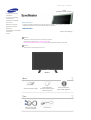 2
2
-
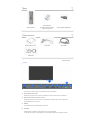 3
3
-
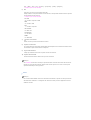 4
4
-
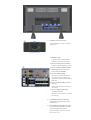 5
5
-
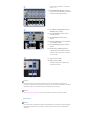 6
6
-
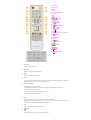 7
7
-
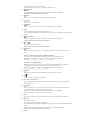 8
8
-
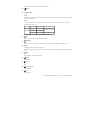 9
9
-
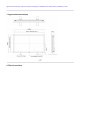 10
10
-
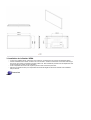 11
11
-
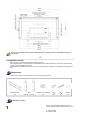 12
12
-
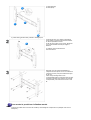 13
13
-
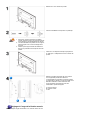 14
14
-
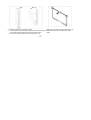 15
15
-
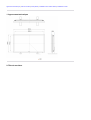 16
16
-
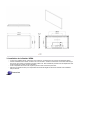 17
17
-
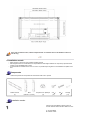 18
18
-
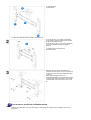 19
19
-
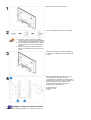 20
20
-
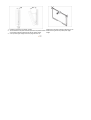 21
21
-
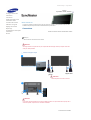 22
22
-
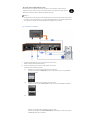 23
23
-
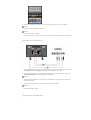 24
24
-
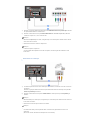 25
25
-
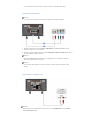 26
26
-
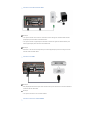 27
27
-
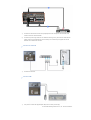 28
28
-
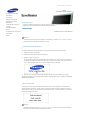 29
29
-
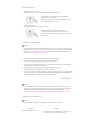 30
30
-
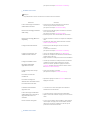 31
31
-
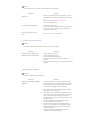 32
32
-
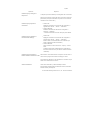 33
33
Samsung SYNCMASTER 700TSN Le manuel du propriétaire
- Catégorie
- Téléviseurs à écran plasma
- Taper
- Le manuel du propriétaire
Documents connexes
-
Samsung 400UXN-UD Manuel utilisateur
-
Samsung 460UX Manuel utilisateur
-
Samsung 400FPn-2 Manuel utilisateur
-
Samsung 460MPN Le manuel du propriétaire
-
Samsung P42HP Guide de démarrage rapide
-
Samsung SYNCMASTER 320MP Le manuel du propriétaire
-
Samsung 320MP-2 Guide de démarrage rapide
-
Samsung 400DX Manuel utilisateur